Din organisation har data, masser af data og gemmer sandsynligvis disse data i forskellige formater, f. eks databaser, e-mails og filer i regneark. Business Intelligence Center -webstedet og dets værktøjer hjælper dig med at organisere disse data på en nyttig måde og præsentere disse data som relevante oplysninger.
Business Intelligence Center er et foruddefineret websted eller en webstedsskabelon, der er optimeret til at hjælpe dig med at administrere arbejdselementer i bi (Business Intelligence)-rapportering: scorecards, dashboards, dataforbindelser, statuslister, statusindikatorer osv. Du kan tilpasse et Business Intelligence Center-websted så meget, du vil, eller du kan blot starte med de indbyggede værktøjer.
Business Intelligence Center er et glimrende sted at starte. Du kan se eksempler på vigtige BI-elementer, f. eks en Excel Services-projektmappe til analyse, diagrammer og forskellige typer dashboards. Hvis du vil have mere at vide om et eksempel, kan du klikke på et praktisk placeret link, der opretter forbindelse til artikler med flere oplysninger. Derudover er særlige biblioteker klar til, at du kan bruge til at oprette dataforbindelser, administrere indhold til PerformancePoint Services eller SharePoint BI og gemme afsluttede dashboards.
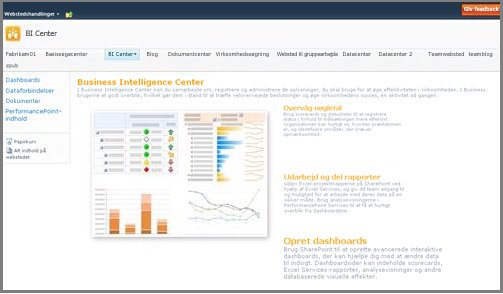
Business Intelligence-startsiden har to hoved paneler: oplysnings ressourcer i Center panelet og links til færdigbyggede biblioteker i panelet hurtig start i venstre side af skærmen.
Denne artikel indeholder
Midterste panel – eksempler og links til nyttige oplysninger
Center panelet på startsiden i Business Intelligence Center giver dig et hurtigt overblik over dens særlige funktioner. Generelt indeholder informations panelerne eksempler på BI-værktøjer som statusindikatorer, analytiske værktøjer og regneark og dashboards. Du kan finde oplysninger om enkle, men effektive værktøjer, der er en del af alle SharePoint-installationer med en Enterprise-licens. Derudover indeholder disse informations paneler links til oplysninger om PerformancePoint Services, som tilbyder særdeles effektive og avancerede værktøjer til overvågning og analyse af ydeevnen.
|
Sektion |
Beskrivelse |
|---|---|
|
Overvåg nøgletal |
I panelet Overvåg ydeevne kan du finde links til oplysninger om forskellige måder at overvåge ydeevnen, SharePoint-status lister og scorecards i PerformancePoint Services.
|
|
Oprette og dele rapporter |
I panelet Byg og del rapporter kan du finde links til oplysninger om Excel Services og om de interaktive visualiserings værktøjer i PerformancePoint Services.
|
|
Oprette dashboards |
I panelet Opret dashboards kan du finde links til oplysninger om, hvordan du opretter dashboards ved hjælp af værktøjer i SharePoint alene eller ved hjælp af værktøjer i PerformancePoint Services. Linkene i dette panel omfatter Start af PerformancePoint Services, som åbner en startside for PerformancePoint Services. Hvis du vil starte med det samme, kan du klikke på Kør ' Dashboard Designer , eller du kan følge links til introduktions artikler, der kan hjælpe dig med at oprette scorecards, Opdelings træer, dashboards og analysediagrammer og-gitre. |
Dashboard bibliotek
Et dashboard er på det mest almindelige niveau en webdelsside, der indeholder en samling af indikatorer, data eller grafik. Dashboard biblioteket er derfor et bibliotek, der er optimeret til at gemme og oprette webdelssider. Dette omfatter PerformancePoint-dashboards og webdelssider med statuslister for SharePoint-status indikatorer.
Når du opretter et dashboard ved hjælp af Dashboard Designer, gemmer PerformancePoint Services automatisk dashboardet i biblioteket dashboards. Du kan importere dashboards, der er oprettet tidligere ved hjælp af PerformancePoint Services, eller bruge kommandoerne på båndet på siden Dashboard liste til at oprette et nyt dashboard fra en webdelsside. Du kan finde oplysninger om, hvordan du opretter et dashboard eller en anden BI-funktion i PerformancePoint Services i kom i gang: PerformancePoint-dashboard designer.
Du kan også bruge kommandoerne på båndet på siden Dashboard liste til at oprette en webdelsside med statusoversigt for at få vist SharePoint-statusindikatorer og derefter tilføje diagrammer, filtre og andre webdele for indhold efter behov. Du kan finde flere oplysninger om, hvordan du opretter en webdelsside med statuslister, under kom i gang med SharePoint-statusindikatorer.
Bibliotek for dataforbindelser
Biblioteket dataforbindelser gør det muligt at angive datakildeforbindelser én gang, og derefter bruge dem igen i en webdel på webstedet. Dataforbindelsesbiblioteket understøtter PerformancePoint-datakilder,. odc-filer (Office Data Connection) og UDC-filer (Universal Data Connection).
Du kan finde oplysninger om oprettelse af en Office-data forbindelsesfil under Introduktion til import og eksport af data.
Du kan finde oplysninger om, hvordan du opretter en datakilde eller en anden BI-funktion i PerformancePoint Services i kom i gang: PerformancePoint-dashboard designer.
Biblioteket Dokumenter
Biblioteket dokumenter fungerer som et centralt bibliotek til regneark, SharePoint-lister, tekstdokumenter osv. For at gøre det nemmere at finde oplysninger kan du oprette mapper i dette bibliotek. Du vil muligvis oprette en mappe til "Excel-rapporter – økonomi" eller "status lister til registrering",
Du kan også oprette brugerdefinerede biblioteker. Hvis du vil have mere at vide, skal du se Introduktion til biblioteker.
PerformancePoint-indholdsliste
Listen PerformancePoint-indhold er designet til at gemme scorecardet PerformancePoint Services og rapportere elementer, som en analytiker opretter ved hjælp af Dashboard Designer. For eksempel viser denne illustration et PerformancePoint-indholdsbibliotek, der indeholder KPI'er (Key Performance Indicators), et scorecard og en rapport.
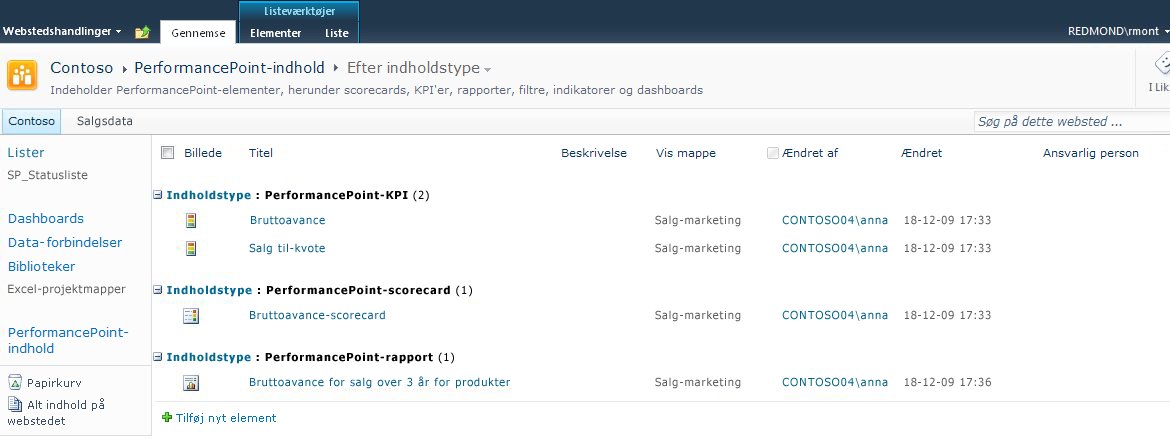
Oprette et nyt Business Intelligence-websted
SharePoint-webstedsejere kan til enhver tid oprette et Business Intelligence Center ved at vælge skabelonen Business Intelligence Center-websted i dialogboksen nyt websted .
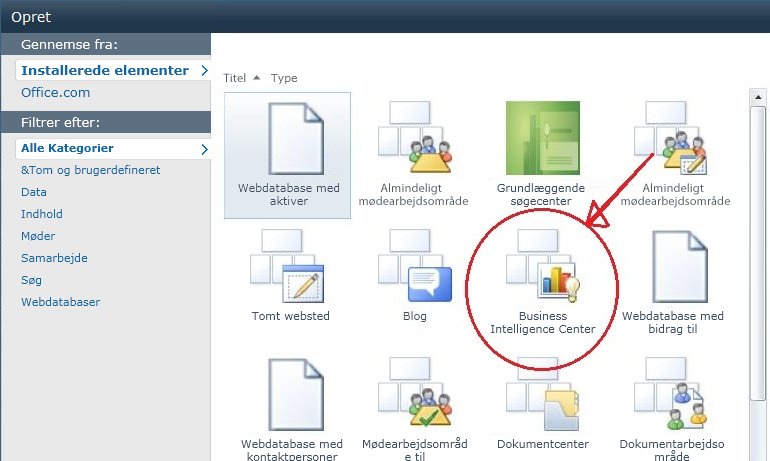
Hvis du vil tilpasse, hvilke data der kan ses af hvem, kan du forbinde en række forskellige filter-webdele med eksisterende webdele på en dashboardside for at ændre visningen af dataene. En salgschef for et område kan for eksempel vises med en vis salgstal, der er forskellig fra visningen for en salgschef for et andet område.
Næste trin
-
Hvis du vil have mere at vide om dashboards, skal du se kom i gang med dashboards
-
Hvis du vil have mere at vide om SharePoint Business Intelligence, skal du se Hvad er SharePoint Business Intelligence?










